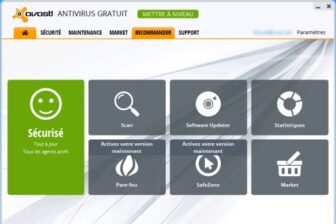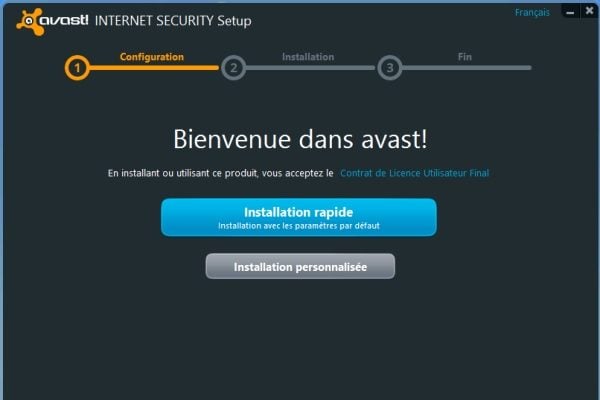Retrouvez notre dossier complet sur l’utilisation été les astuces d’Avast 8.0.
Où télécharger les différentes versions d’Avast ?

Les utilisateurs de la version 7 verront apparaître dans les prochains jours une boîte d’alerte signalant l’apparition d’une nouvelle version. Il suffira alors d’accepter la mise à jour pour découvrir le nouveau visage de la version 8.
Si cette invitation ne vous est pas proposée, vous pouvez également opter pour une installation manuelle.
Dans ce cas, la première étape consiste, bien évidemment, à télécharger le logiciel.
Vous trouverez la version gratuite en cliquant sur ce lien :
//www.01net.com/telecharger/securite/antivirus-antitrojan/avast-antivirus-gratuit.html
Les utilisateurs payants de la version Pro peuvent évoluer gratuitement vers la nouvelle version en utilisant ce lien :
//www.01net.com/telecharger/securite/antivirus-antitrojan/avast-premium-security.html
Les utilisateurs payants de Avast Internet Security pourront quant à eux évoluer vers la nouvelle version en utilisant ce lien :
//www.01net.com/telecharger/securite/antivirus-antitrojan/avast-internet-security.html
Et le dernier lien, Avast! Pro Antivirus :
//www.01net.com/telecharger/securite/antivirus-antitrojan/avast-pro-antivirus.html
Migrer depuis la version précédente

Comme attendu, il n’est pas nécessaire de désinstaller l’édition précédente pour évoluer vers Avast 8. Si vous lancez l’installation d’Avast 8 sur une machine déjà dotée d’Avast 7, l’ancienne version sera automatiquement remplacée par la nouvelle et vous conserverez la plupart de vos paramètres et personnalisations.
Le processus est automatique et ne devrait poser aucune difficulté.
Migrer depuis un antivirus concurrent

Avant de pouvoir installer Avast 8 sur votre PC, il est indispensable de préalablement retirer votre précédente protection. En théorie, il suffit de passer par la fonction de désinstallation classique de Windows, accessible depuis le Panneau de Configuration. En pratique toutefois, le processus de désinstallation ne se réalise pas toujours sans accroc. Il n’est pas rare de se retrouver avec une machine aux défenses uniquement partiellement retirées et Avast peut alors refuser de s’installer correctement, gêné par les résidus de l’ancienne protection.
D’une manière générale, et plus particulièrement si la désinstallation de votre ancien antivirus n’a pas intégralement fonctionné, il est préconisé d’utiliser l’outil de nettoyage spécial adapté à votre antivirus avant toute installation d’un nouvel Antivirus. Notez que vous ne devez utiliser ces outils qu’après avoir exécuté/tenté une désinstallation normale.
Pour Norton : ftp://ftp.symantec.com/public/english_us_canada/removal_tools/Norton_Removal_Tool.exe
Pour Kaspersky : http://support.kaspersky.com/downloads/utils/kavremover.exe
Pour Avira : http://dlpro.antivir.com/package/regcleaner/win32/en/avira_registry_cleaner_en.zip
Pour AVG : http://www.avg.com/fr-fr/outils-telecharges
Pour Trend Micro : http://solutionfile.trendmicro.com/solutionfile/Titanium-2013/Uninstall/TiUnTool_60_MUI.exe
Pour GData : http://www.gdata.fr/?eID=PushFile&dl=103a7934ab%3AAFQGDAI%3D
Pour Panda Security : http://www.pandasecurity.com/resources/sop/UNINSTALLER.exe
En cas de problème d’installation

Il peut arriver que la migration d’une ancienne version d’Avast vers la nouvelle ne se passe pas correctement. Généralement, cela se traduit soit par un échec de l’installation d’Avast 8, soit par un fonctionnement erratique du nouvel Avast (certaines fonctions protections refusent de s’activer, des lenteurs importantes sont constatées, etc.).
Dans ce cas, il faut de nouveau désinstaller Avast, puis déclencher un nettoyage des traces persistantes et enfin ré-installer Avast 8. Voici comment faire, dans le détail :
Etape 1 : Désinstaller Avast
Commencez par désinstaller Avast de façon classique :
– Sous XP : Ouvrez le Panneau de configuration, cliquez sur Ajouter ou Supprimer des programmes, sélectionnez Avast et cliquez sur Désinstaller.
– Sous Windows 7 : Ouvrez le Panneau de configuration, cliquez sur Désinstaller un programme, sélectionnez Avast et cliquez sur Désinstaller.
– Sous Windows 8 : Appuyez sur Win+X pour afficher le menu avancé, cliquez sur Panneau de Configuration, cliquez sur Désinstaller un programme, sélectionnez Avast et cliquez sur Désinstaller.
Etape 2 : Nettoyer les traces persistantes
Une fois la désinstallation classique réalisée (qu’elle ait ou non entièrement réussie), il faut encore nettoyer toutes les traces susceptibles de perturber la réinstallation. Avast fournit pour cela un petit utilitaire spécifique, dénommé ASWCLEAR. Téléchargez-le en cliquant sur ce lien : http://www.avast.com/fr-fr/uninstall-utility
Avant de le lancer, il est préférable de redémarrer le PC en mode sans échec. Procédez comme indiqué ci-dessous en fonction de votre système d’exploitation :
– Sous XP, Vista, Windows 7 : Redémarrez votre PC. Dès que l’écran du BIOS apparaît appuyez sur la touche F8 jusqu’à ce que le menu de Démarrage Windows s’affiche. Sélectionnez alors Mode Sans Echec.
– Sous Windows 8 : Depuis l’écran d’accueil, appuyez sur Windows+I pour appeler le Talisman Paramètres et sélectionnez Modifier les paramètres du PC. Puis allez dans Général. Repérez la section Démarrage Avancé. Cliquez sur Redémarrer Maintenant. Lorsque Windows vous demande une option de démarrage, sélectionnez Dépannage, puis Options avancées, puis Paramètres, puis Redémarrer puis F4 (lorsque le système vous demande de choisir le mode souhaité).
Une fois Windows lancé en mode sans échec, lancez ASWCLEAR. Sélectionnez la version d’Avast dans le menu déroulant et cliquez sur Uninstall.
Une fois le travail de nettoyage d’ASWCLEAR réalisé, redémarrez le PC et procédez à une réinstallation à neuf d’Avast 8, comme détaillé ci-dessous.
Installation à neuf
Une fois Avast téléchargé, fermez toutes les applications ouvertes. Veillez notamment à ce qu’aucun navigateur WEB ne soit encore actif. Double-cliquez sur le programme « Setup » pour démarrer l’installation. Celle-ci est assez triviale et comporte un nombre limité d’étapes. Nous allons ici illustrer l’installation avec l’édition gratuite, mais le processus avec les autres éditions est extrêmement similaire.

a/ C’est de bonne guerre, un premier écran vous invite à confirmer votre choix pour la version gratuite ou à tenter l’essai gratuit durant 20 jours de la suite Internet Security. Confirmez que c’est bien le première qui vous intéresse en cliquant sur le bouton « Installer avast! Antivirus Gratuit ».

b/ Avast est, en partie, financé par les rétributions qu’il reçoit de Google pour assurer la diffusion de Chrome et de la Google Bar. Par défaut, Avast vous propose donc d’installer ces extensions. Si vous n’en voulez pas, décochez simplement les deux cases d’installation Google.
Notez que le mode Installation rapide est sélectionné par défaut. Conservez cette option et cliquez sur Suivant.

c/ L’avant dernier écran d’installation d’Avast rappelle que la version gratuite envoie, par défaut, vers le Cloud de l’éditeur, une série d’informations que l’on pourrait qualifier de « personnelles ». Ces informations comprennent la liste des sites Web visités que les capteurs de la protection ont estimé potentiellement infectés, les fichiers exécutables identifiés comme potentiellement infectés, l’adresse des émetteurs et les sujets des emails considérés comme dangereux ou identifiés comme Spam, des données sur le système d’exploitation que vous utilisez, les erreurs d’installation ou de fonctionnement d’Avast rencontrées ainsi que des données statistiques sur les taux d’infection.
Ces informations retournées par Avast Free contribuent directement à améliorer la réactivité du logiciel et à renforcer la sécurité de tous les utilisateurs d’Avast. Elles n’ont pas vocation à être utilisées à des fins commerciales ou autres.
Cliquez sur Suivant.

d/ L’installation à proprement parler démarre alors. Celle-ci ne durera que quelques minutes. Laissez le processus se dérouler sans lancer d’applications en parallèle ni même chercher à naviguer sur Internet pour passer le temps. Soyez patient, c’est le secret d’une installation réussie.

e/ Une dernière étape doit encore être franchie avant de pouvoir pleinement profiter d’Avast : l’enregistrement ! En effet, Avast Free impose une forme simplifiée d’enregistrement. Pour cela, vous pouvez soit utiliser votre profil Facebook, soit utiliser une adresse email. Pour ceux qui n’ont pas confiance en cet enregistrement obligatoire, sachez qu’il est possible de saisir n’importe quelle adresse email, même une totalement fictive.

f/ L’installation est désormais terminée et votre protection est maintenant opérationnelle. Cliquez sur Fin.
🔴 Pour ne manquer aucune actualité de 01net, suivez-nous sur Google Actualités et WhatsApp.